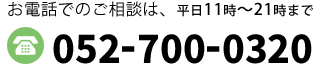弊社の商品撮影サービスに問い合わせ頂いたお客様のネットショップを拝見すると、掲載されている商品写真が撮影業者なのか自社で撮ったものなのか?と写真に違和感を感じる時があります。
このお客様の場合は、弊社に電話をする前までは、他社のスタジオで撮影を依頼していたそうなのですが、写真の「色合い」が妙に把握しにくい状況にあり、プロの業者がこうした写真を納品するかな?と感じていました。
商品ページの「写真の編集」を自社で行っているのかを知りたくなり、それとなく写真の補正(レタッチ)について尋ねると、以前の業者から納品された商品写真が微妙に色が好みではなかったので、自分たちで修正(レタッチ)したと仰っていました。
そして、ネットショップで購入した実際の消費者からの返品が多いので、撮影スタジオを変えて商品写真を見直したいという相談でしたが、色が好みでではなかったというのが引っ掛かりますw
勘のいい人なら分かると思いますが、これは納品後の商品写真の編集ミスの可能性が高く、撮影業者から納品された時点では「正解だった商品写真の色」が、納品先のモニターで見たら色やコントラストが甘いなどの理由で、自社のパソコンで見やすく編集したことで、基準となる色合いが壊れたことに気づかず商品ページを作成した結果、返品が多いのでは?と考えました。
ちなみにお客様の使用しているPCの機種名などを再確認すると、やはり「色の再現性に信頼がおけるモニター」ではなく、3年ほど前のモニターで1万円前後で購入できるタイプでした。
現在使用しているモニターでは、正確な色の再現が難しく、撮影業者と依頼元、そして消費者も異なるモニター環境によって見ており、商品写真の色が違うことから説明する必要がありました。
無論、本格的に写真を編集チェックする目的以外であれば、モニターにこだわって予算を投じる必要はなく、発色や光沢感など好きなタイプを購入すれば良いのですが、商品写真のような「色の信頼性が求められる編集」をする場合は、自社のモニターをチェックすることから始めて欲しいと思います。
今回はモニターに関する話ではございませんので、パソコンのディスプレイ関連に興味を持たれた方は、「正確な色の商品写真はネットショップの信用に繋がる」の記事も併せてお読み下さい。
話を戻して、「商品写真で失敗しない現像と写真編集のコツ」について、上記のように商品撮影サービスを利用し、納品された写真を「自社の好みに仕上げる編集」を行うには、どのような点に気をつければ失敗しない商品写真になるのかを確認していきましょう。
商品写真のための現像・写真編集ソフト選び
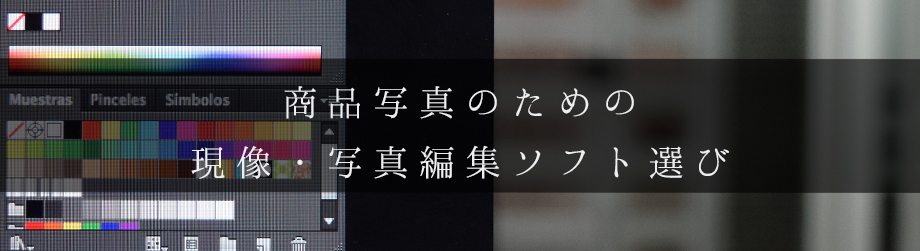
まず、モニター環境が整ったら、実際に商品写真を現像&編集するソフトを選びます。
弊社の場合ですと、クライアントごとの商品写真の現像やアーカイブや色情報の管理などを行うのに「Adobe Lightroom(ライトルーム)」、カタログ用の写真であったり、ライトルームでは出来ない商品写真の細かな編集を行う時に、「Adobe Photoshop(フォトショップ)」という具合に、現像管理と画像編集という作業別にソフトも分けています。
この写真編集ソフトの組み合わせは、特にプロ用というわけではなく、一般の人でも手軽に使用できるソフトなので、商品写真用のソフトに迷ったら、Adobe製品で統一してしまうのが、簡単です。
導入の容易さと業界基準という意味合いもあるので、ネットショップがよく使うであろう、Web用(RGB)、印刷用(CMYK)の主に2つの作業を行うには必須とも言えます。
またモニター色の環境が正しければ、撮影業者と同じ色合いで情報を共有することができます。
1つだけフォトショップ使用時に気をつけて頂きたいのは、「作業用カラースペース」をネット用途であれば「RGBカラー」、印刷用途であれば「CMYKカラー」で閲覧編集するようにしましょう。

商品撮影サービスを利用して納品された画像は、「使用目的に合わせたカラー」が割り当てられています。
納品された商品写真を異なるカラーモードで編集すると、色の変化が気になる場合があります。
また意外と皆さん気づいていませんが、納品された商品写真をパソコン標準のビューアー(クリックしたら写真が表示される画面)とフォトショップで見る色は異なります。
OS標準のビューアーで、表示される商品写真の色がおかしいと感じた場合は、1度フォトショップで確認します。
それでも表示色が正しくないと感じたら撮影業者に、閲覧時の環境を伝え、商品写真の色の再現性をチェックしてもらって下さい。
商品写真のために業界標準の現像や写真編集用のソフトをインストールしておくと、商品ページの制作時にも役立ちますし、何より商品写真の色の再現性の悪い撮影業者を選別できるというメリットもあります。
では続いて、商品撮影サービスの業者が「当然やっているべき商品写真の仕上げ方法」を少し覗いてみましょう。
撮影現場と現像作業で商品写真を仕上げる

商品写真の色合い調整などを失敗しないようにするためには、商品撮影サービスを行う業者の「元データの現像作業」が、しっかりしていなければなりません。
ライティングの上手い下手に関しては、個々のスタジオさんに頑張って頂くとして、商品写真の色の再現性を決める現像については、どこのスタジオでも必ず一定の基準を満たすように心掛けていただきたいところです。
弊社を例に挙げると、正確な商品写真を提供するための現像作業の準備段階として、まずは現場でのカラーチェックを行います。
チェック方法については、撮影がスタートできる状態になった段階で、ホワイトバランスを合わせます。
そして同時にカラーチェッカーを写し込み、色彩、肌色、照明チェック、グレーなど各色情報をカラーチェック済みのデータとしてパソコンに送り、モニター上で調整します。

撮影終了後に、最終的な現像編集処理を行うので、設置されているモニターの現像作業環境(パソコン回りの照明)も一定の色再現ができる、昔風で言うところの「暗室」のような場所で仕上げていきます。
正直、面倒ですww
弊社は、出版物を扱う機会が多く、印刷屋との関係も深くなり、やり直しが効きにくい現場で鍛えられたので、商品撮影がネットショップ用の画像になっても、色を決める現像に対する考え方は習慣化しています。
ここまで行えば色の基準となる商品写真が仕上がっていくのですが、納品前には、敢えて市販の安いパソコンとスマホにデータを表示させて、一般の人が見ても違和感が無い発色をキープしているかどうかをチェックし、最終的に納品しています。
これに意味があるのかは疑問ですが、商品撮影サービスを依頼された側、つまり最初に出す商品写真の色の再現性がおかしければ、お客様側で写真を修正した際に、「正解の色」が分からなくなってしまうので、撮影業者はキチンと仕事をすることが使命でもあります。
そして、このように現像し仕上げられた商品写真がお客様の元へ納品されるのですが、「写真を触る」ネットショップは存在します!
では、自己責任において商品写真を編集する際に優先して行う箇所を説明します。
商品写真の色合いを壊して失敗しないためには、作業順序も大切なので、慎重に行って下さい。
商品写真の明るさを調整する

ここでは実際に商品写真の色に影響を与える編集作業の説明となります。
編集ソフトとして「フォトショップ」を使った手順とします。
まず、撮影業者から納品された商品写真が「暗い」または「明るい」と感じた時は、
「メニュー」→「イメージ」→「色調補正」→「露光量」で編集します。
露光量の項目から数値入力をします。
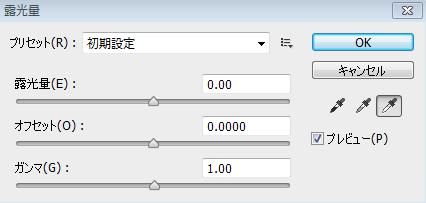
左右のスライドでも調整はできますが、数値入力の方が明るさの調節がしやすいと思います。
まず商品写真が暗いと感じた時は、数値を「+0.1」にします。
これでも暗いと感じる時は、「+0.2」として数値の変化は「0.1ずつ」を基本とします。
逆に明るいと感じる場合は、「-0.1」から始めるのですが、なぜ小刻みに数値を打っていくのか?
スタジオで撮影された商品写真は、撮影現場の照明セティングから割り出した適正露出のF値「出た目」と実際に撮ったF
値「撮り目」があります。
スタジオによっては、白潰れを避けるために「アンダー気味(暗め)に撮ったデータのまま納品されることがあるので、「+または-0.1」からスタートして、適正露出を探すうように数値を入力するのがベターです。
また露光量の画面には、「オフセット」と「ガンマ」がありますが、この項目は商品写真の暗い部分のみを調整する場合は「オフセット」を、中間色を構成している部分を調整するには「ガンマ」を調整しますが、慣れない人は「露光量のみ」で明るさ調整することをオススメします。
商品写真のコントラストを調整

商品写真の明るさの補正が終わったら、次は「コントラスト」です。
「メニュー」→「イメージ」→「色調補正」→「レベル補正」で編集します。
ん?フォトショップには「明るさ・コントラスト」という編集項目があるのに、どうして「レベル補正」なの?
という疑問が湧くかもしれませんが、商品写真を扱う業者が撮影後の写真編集で、「明るさ・コントラスト」の項目を使うことはまずありません。
理由としてはプロが商品写真の明るさやコントラストを追い込みたいと感じる時は、「商品写真の色全体」ではなく、狙った箇所だけをピンポイントで編集します。
「明るさ・コントラスト」という項目は、例えば趣味用の写真でパパっと明るさやコントラストを編集するお手軽便利機能ですが、画像全体に影響が出てしまいます。
対して「レベル補正」では、狙った箇所の明るさとコントラスト(大枠)を調整できますので、慣れていない人こそ、こうした項目を覚えて商品写真の調整をして欲しいと思います。
お気づきかと思いますが、この「レベル補正」でコントラストだけではなく、「明るさ」も調整できますので、慣れてきたら最初に「レベル補正」をして頂いても大丈夫です。
この項目の調整方法としては、「入力レベル」の真ん中の三角印を左右に動かすことで「明るさ」が変化し、入力レベルの「その他の三角印」を動かすことで、擬似的なコントラストを調整できます。
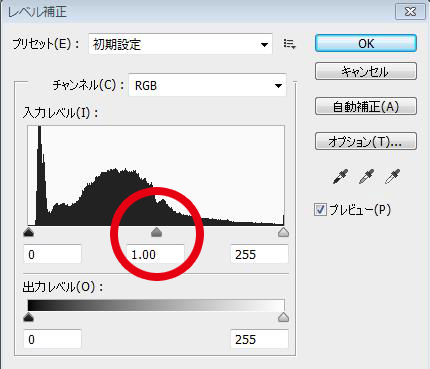
基本的にちゃんとした商品撮影の業者を利用し納品されるデータは、明るい部分と暗い部分のバランスはある程度取れているはずです。
写真編集ソフトに慣れないうちは、撮影業者が納品した商品写真のデータを「レベル補正」で処理する場合は、入力レベルの真ん中のスライダーを触る程度にしておきましょう。
自分好みで仕上げるのではなく、商品の説明用の画像として消費者が見て違和感の無いレベルで調整して下さい。
トーンカーブやレベル補正については、触りの部分だけの説明に留めますが、この2つの調整項目は、奥が深いのでまた別の機会に50ページぐらい使って説明しようと思ったり、思わなかったりw
撮影業者の写真は無理に色補正をしない

これで、商品写真の「明るさとコントラスト」についての説明は終わりです。
では、頑張って商品ページを作ってくださいね♪
って、色の補正をしてないではないか!
とツッコまれそうですが、上記の明るさとコントラストを調整しても商品写真の色・・おかしいですか?
確かにこれまでの文章の内容には、カラーバランスや彩度についての調整方法は書いていません。
書かない理由は、ちゃんとした撮影スタジオが納品した商品写真であれば、これまでの調整で十分だからです。
一般的に商品写真の色合いが変だと感じるのは、光の反射率(輝度など)によって色の変化が生じている可能性が大きいからです。
そうした原因以外で、実際の商品色と比較して著しく色合いがおかしいと感じる場合は、撮影スタジオの最初の納品データに原因があるのかもしれません。
つまり正確な色管理のもとで、撮影し納品されたデータであれば、あとはそのまま掲載用としてすぐに利用できる、または依頼元の好みに応じて明るさやコントラスト調整するだけで、第三者が見ても許容範囲の色の再現がなされているということです。
「レベル補正」で各所を調整しても色合いがおかしい場合は、本格的に色を触る前に撮影業者に相談してみて下さい。
適切に作業をしている撮影業者であれば、必ず撮影時のカラー情報を持っていますので、スタジオ側で再度確認して調整が必要なら無料で色の調整に応じてくれるはずです。
あくまでも互いに「正しい色管理が出来ているモニター環境」というのが前提ですが、商品写真の色の再現に失敗してしまうパターンの多くは、人間の目だけを信じて自社のモニター頼りになり、色の調整ではなく色を作ってしまう事です。
失敗例として安価なノートPCで色補正をした画像と正しい色再現ので現像された画像を比較してみて下さい。

色合いの違いは一目瞭然ですが、色がおかしい左の画像も編集しているパソコンで見ている限りでは「正しい」と思って作業しています。
いかに人間の目の曖昧さと「色の管理されたモニター」が大切なのかが分かると思います。
ネットショップの商品写真の中には「妙に黄色味がかった肌のモデル着用画像」や「コントラストが強くて、生地・素材の細部が潰れている画像」を見かけることがあります。
こうした事象は、もしかしたら色の表示が正しくできないPCモニター上で編集された商品画像なのかもしれません。
以上で、撮影業者から納品された基本的な商品写真の色に関する編集作業について書いてきましたが、画像全体の編集について少し掘り下げてみようと思います。
商品写真の編集の幅を広げる撮影指示

商品写真をより効果的に見せるためにトリミング処理をする。
こうした画像編集は一般的によく行われるのがトリミング処理ですが、商品全体が写った写真の上下左右の余白の使い方、撮影業者に依頼する時に何か指示を出していますか?
背景白飛ばしセッティングや切り抜き加工を依頼している場合を除けば、商品と余白の割合を指示すると写真編集の幅を広げることができます。
どういうことかと申しますと、背景も写真の一部と捉えれば、余白に文字を入れたり、商品の配置をズラして仕上げたりすることができます。
例えば撮影されたフレーム枠いっぱいに商品が写っていて、余白がほとんどなければ、そのまま商品画像として掲載する、または商品部分を後から切り抜き、背景を合成することになります。

しかし、きちんとセットされたライティングで撮影された商品写真は、余白も写真としての雰囲気を構成する要素になる場合が多いので、写真編集の仕方によっては、デザインの幅を広げてくれます。
商品撮影を頼む時に、「余白を活用したいので、余白を広くして撮影して欲しい」と言えば、必ず対応してくれますので、積極的に商品写真のレイアウトを変えたい時は、上下左右の余白の使い方の指示をすることをオススメします。
注意しておくことは、余白を活用する画像を依頼する時は、画像サイズを可能な限り大きく納品するよう指示を追加しましょう。
理想としては、商品部分だけを切り取っても、掲載先の規定サイズになるように指示します。
まとめ:商品写真で失敗しないためには

商品写真の現像と写真編集のコツを掴むことは、専用ソフトに慣れない人にとっては少し難しい項目かもしれません。
ネットショップを運営する上で、商品写真というデータにどのように向き合うかによって、お店のイメージや訪問者の満足度は変わります。
商品撮影サービスを行う一人としては、納品したデータに少しでも違和感を感じたら質問や相談ができる関係でありたいと思っています。
商品写真は、極端に言えば「感じ方や見え方」という印象部分は、ネットショップを訪れるすべての人で変わりますので、大切なことは、「何を基準に現像や編集を行うか」です。
今回記事にした内容は、あくまでも自社で編集作業などを行う場合に失敗しないためのコツの1つです。
対して、撮影業者は依頼元のお客様が編集ソフトや作業環境がなくても、失敗しない商品写真を納品していくことが責務となります。
商品写真で失敗しないためには、今回の事例のような編集環境による見え方の違いを理解して、キチンとした撮影業者を見極めるヒントを見つけて頂ければ幸いです。
お客様が自信を持ってネットショップで商品写真を掲載できるようにすることは、商品撮影の大切なサービスの1つです。